La tarjeta SD es un dispositivo de almacenamiento conveniente para guardar tus fotos, documentos y videos en PC, cámaras y teléfonos Android. Sin embargo, los usuarios pueden encontrarse con una tarjeta SD desmontada al verificar en la configuración de almacenamiento. Si estás preocupado por los datos, no entres en pánico; hay una manera de recuperar datos eliminados y perdidos de una tarjeta SD desmontada.
Esta publicación se sumergirá en la recuperación efectiva de tarjetas SD ofreciendo la mejor solución para recuperar datos de tarjetas SD desmontadas. Luego encontrarás las causas y soluciones prácticas para solucionar el problema de la tarjeta SD que no se monta.
Cómo recuperar una tarjeta SD desmontada
Independientemente del escenario exacto de pérdida de datos de una tarjeta SD desmontada, puedes fácilmente recuperar datos de una tarjeta SD que no se esté montando correctamente con iBoysoft Data Recovery. Este software gratuito de recuperación de tarjetas SD puede manejar la recuperación de tarjetas SD corruptas, la recuperación de tarjetas SD formateadas e incluso la recuperación de tarjetas SD RAW.
Clasificado como el mejor software gratuito de recuperación de tarjetas SD, iBoysoft Data Recovery soporta la recuperación de datos de todo tipo de tarjetas de memoria, incluyendo SD, micro SD, SDHC y SDXC. Además de las tarjetas de memoria, puede recuperar datos de tarjetas CF, discos duros internos y externos, unidades flash USB, SSD y otros medios de almacenamiento.
iBoysoft Data Recovery ofrece dos versiones, una es iBoysoft Data Recovery para Windows y la otra es iBoysoft Data Recovery para Mac. Dependiendo de qué sistema operativo estés utilizando, puedes seguir las guías a continuación para recuperar datos de una tarjeta SD desmontada.
Utilice iBoysoft Data Recovery para Windows para recuperar tarjetas SD desmontadas:
Paso 1: Descargue e instale iBoysoft Data Recovery para Windows en su computadora. Luego, inserte su tarjeta SD y ejecute el programa.
Paso 2: Elija Recuperación de datos de los tres módulos principales de recuperación listados. Haga clic en Siguiente después de seleccionar la tarjeta SD desmontada que requiere la recuperación de archivos eliminados. Para la recuperación de datos perdidos, marque la opción de Escaneo profundo.

Paso 3: Después del escaneo, puede navegar por los archivos que iBoysoft ha descubierto por tipo de archivo y previsualizarlos haciendo clic derecho en el archivo elegido.

Paso 4: Encuentre los datos eliminados y perdidos en la tarjeta SD desmontada que desea recuperar, luego haga clic en Recuperar. Tenga en cuenta que guardar los archivos recuperados en la antigua tarjeta SD puede sobrescribir los datos, por lo tanto debe elegir un nuevo dispositivo de almacenamiento o ubicación para guardar los contenidos.
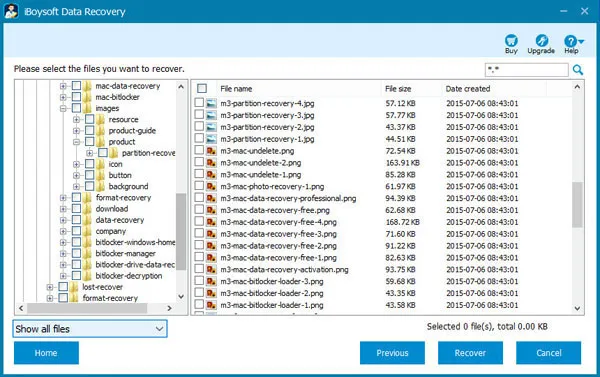
¿Funciona? Si es así, comparta esta herramienta con más personas.
Utilice iBoysoft Data Recovery para Mac para recuperar tarjeta SD desmontada:
Paso 1: Descargue e instale iBoysoft Data Recovery para Mac. Luego, conecte la tarjeta SD defectuosa a su Mac con un lector de tarjetas. Abra la carpeta de Aplicaciones y ejecute el programa de recuperación de tarjetas SD.
Paso 2: De la lista de discos o particiones accesibles, elija la tarjeta SD que desea recuperar. Haga clic en Buscar datos perdidos para comenzar el proceso de escaneo.

Paso 3: Después del escaneo, seleccione la opción Tipo o Ruta para navegar hasta los datos que busca.
Paso 4: Después de elegir un archivo, haga clic en la opción Previsualizar para ver una previsualización de su contenido.

Paso 5: Seleccione los archivos que desea recuperar marcando la casilla junto a ellos, luego haga clic en el botón Recuperar para guardarlos en una ubicación distinta a la tarjeta SD desmontada.

¿Ha recuperado archivos de la tarjeta SD desmontada? Si es así, presione el siguiente botón para compartir la herramienta con otras personas.
Por qué la tarjeta SD no se monta
Existen múltiples factores que causan que su tarjeta SD no se monte. Revise la lista a continuación para ver cuál puede ser su caso.
- La tarjeta SD no está bien conectada. Quizás el puerto SD está inestable, el lector de tarjetas SD no está funcionando, o el puerto USB de su PC no está funcionando.
- La tarjeta SD está corrupta. Si su tarjeta SD está corrupta, su sistema no podrá montarla adecuadamente.
- La tarjeta SD está físicamente dañada. La tarjeta SD que está intentando montar puede haber sufrido daños físicos. La tarjeta SD es ilegible como resultado de esto.
- La tarjeta SD está siendo atacada por malware y virus. El malware de diversos tipos puede evitar que una tarjeta SD se monte correctamente.
- Formato incompatible. A pesar de ser una tarjeta SD, se sugiere inicializar y formatear las unidades externas con sistemas de archivos compatibles que funcionen en su dispositivo de conexión.
Cómo reparar una tarjeta SD no montada
Dados los factores anteriores que provocan que su tarjeta SD no se monte, puede probar las siguientes formas para solucionar un problema de montaje de tarjeta SD.
Asegúrese de que la conexión sea buena, incluido el puerto USB, el lector/adaptador de tarjetas SD y la ranura de tarjetas SD incorporada. Pruebe la tarjeta SD no montada en diferentes dispositivos para verificar el problema.
Repare una tarjeta SD corrupta con dos herramientas integradas. Primero, puede ejecutar el comando CHKDSK en Windows. Segundo, utilice la Primera Ayuda en Utilidad de Discos en macOS.
Formatee la tarjeta SD en una PC en lugar de en un teléfono móvil. Formatear borrará cada pieza de sus datos, pero hay formas de formatear una tarjeta SD sin perder datos. ¡Consulte la guía a continuación!
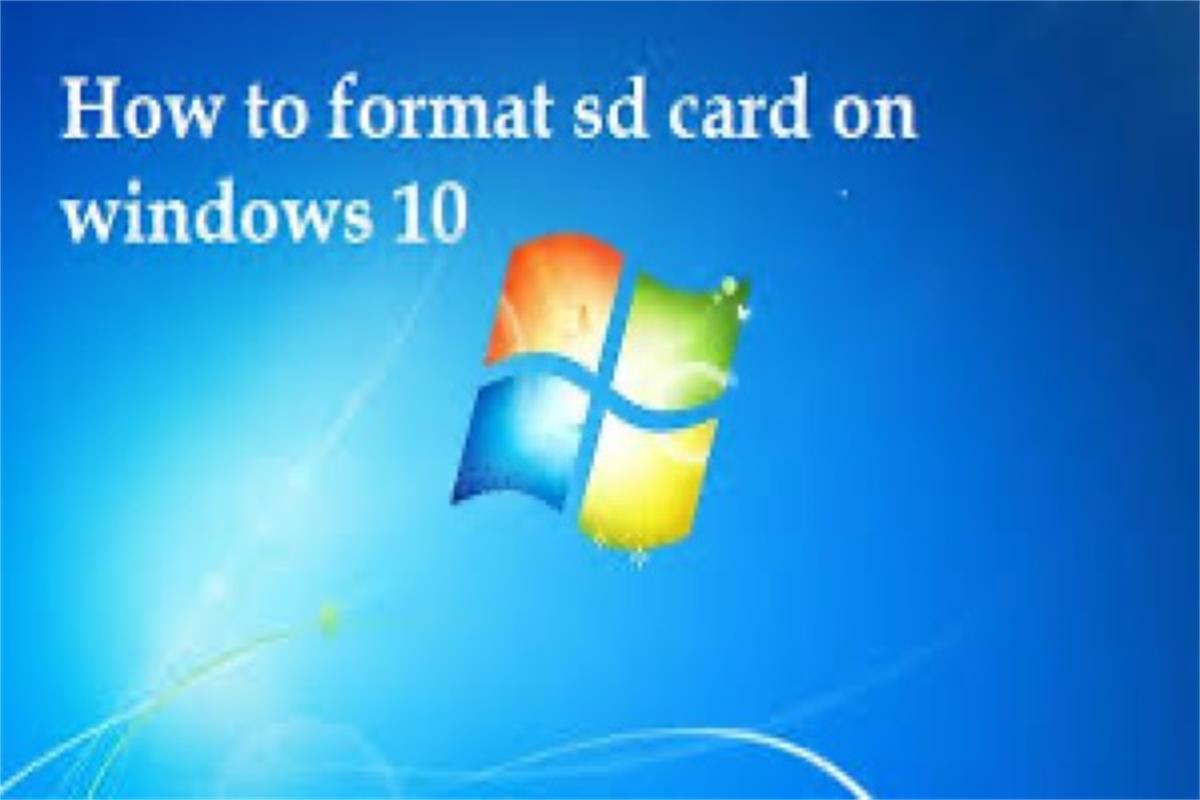
Cómo Formatear Tarjeta SD Sin Perder Datos 2022
Este artículo ofrece formas con pasos detallados sobre cómo formatear una tarjeta SD en Windows 10 fácilmente sin perder datos. Además, proporciona soluciones para arreglar la tarjeta SD que no se puede formatear. Leer más >>
Consejos sobre cómo proteger su tarjeta SD
Aquí hay algunos consejos clave para ayudar a proteger su tarjeta SD y garantizar que tenga una larga vida útil:
- Avoidar daños físicos: Manipule la tarjeta con cuidado para evitar que se doble o se agriete, y guárdela en un estuche protector cuando no esté en uso.
- Ejecte la tarjeta correctamente: La expulsión inadecuada puede corromper los datos de la tarjeta. Por lo tanto, debe prestar atención a expulsar de forma segura la tarjeta SD antes de quitarla de su dispositivo.
- Hacer copias de seguridad regularmente: Hacer copias de seguridad regularmente puede prevenir la pérdida de datos en caso de corrupción o daño físico.
- Avoidar el uso completo de la capacidad: Evite llenar la tarjeta SD hasta su máxima capacidad.
- Avoidar formatear con frecuencia: Solo formatee la tarjeta cuando sea necesario, como al cambiar de dispositivos o al enfrentar errores.
- Avoidar infecciones por virus: Si utiliza su tarjeta SD con una computadora, escanéela regularmente en busca de malware para evitar infecciones por virus que pueden corromper archivos.
- Avoidar usarla en múltiples dispositivos: Usar la misma tarjeta SD en varios dispositivos aumenta el riesgo de errores en el sistema de archivos.
¿Crees que esta publicación es útil? ¿Por qué no compartirla en tus redes sociales?
Conclusión
Con un potente software de recuperación de datos de tarjetas SD como iBoysoft Data Recovery, puede recuperar datos eliminados y perdidos de tarjetas SD desmontadas. El artículo también explica las posibles razones detrás de una tarjeta SD desmontada y proporciona soluciones efectivas para resolver el problema de la tarjeta SD que no se monta.
Preguntas frecuentes sobre cómo recuperar datos de una tarjeta SD desmontada
- Q¿Cómo puedo recuperar mi tarjeta SD desmontada?
-
A
En dispositivos Android, puedes ir a Configuración > almacenamiento > hacer clic en Desmontar tarjeta SD y quitar la tarjeta SD de tu teléfono. Luego intenta reiniciar tu teléfono y volver a insertar la tarjeta. Ve a la configuración de almacenamiento nuevamente y monta manualmente tu tarjeta SD.
- Q¿Eliminará datos al desmontar una tarjeta SD?
-
A
Si desmontas y expulsas tu tarjeta SD de forma segura, el desmontaje no eliminará tus datos. Sin embargo, si desmontas una tarjeta SD por la fuerza mientras la estás leyendo o escribiendo, hay un alto riesgo de perder datos.
- Q¿Qué sucede cuando se desmonta una tarjeta SD?
-
A
En un teléfono inteligente Android, al desmontar la tarjeta SD se deshabilita todo acceso, lo que impide que el sistema y cualquier aplicación lean o escriban en la tarjeta SD. Esto también se aplica a una computadora Windows o Mac.
